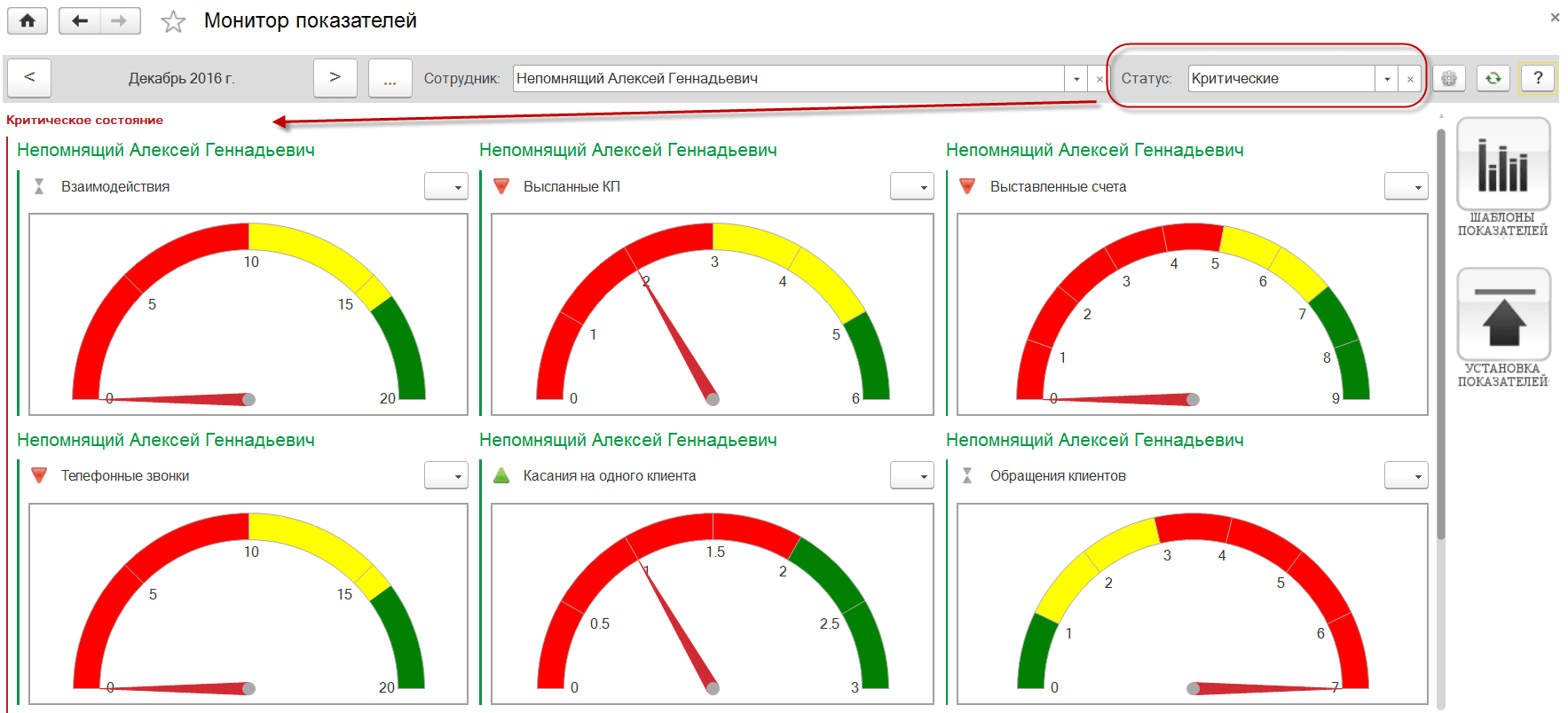
Роль «Руководитель». Контроль и анализ показателей
Для контроля и анализа показателей деятельности предприятия используется Монитор показателей. Монитор доступен из раздела меню «Главное». Используя монитор показателей можно анализировать как текущие значения показателей, так и процесс достижения поставленной цели (например, выполнение продаж по компании в целом с учетом выполнения по каждому из менеджеров по продажам).
Важно! Контроль и анализ показателей с помощью Монитора показателей доступно только в версии КОРП линейки решений 1С:CRM.
Примечание. Решение поставляется с предопределенным списком шаблонов показателей и вариантов их анализа. При необходимости пользователь, имеющий права на изменение показателей, может добавить новые, изменить существующие шаблоны показателей. Добавление новых шаблонов показателей доступно только в версии КОРП линейки решений 1С:CRM.
При анализе и контроле показателей используется форма представления показателей с возможностью отображения таблиц расшифровок и диаграмм. Предусмотрена возможность группировки показателей по степени их важности или по группе показателей.
При формировании отчета необходимо указать статус показателей (группу важности):
- все;
- критические: показатели у которых значение 50 % и менее от планируемого;
- важные: показатели у которых значение > 50 % и менее 80% от планируемого;
- критические и важные;
- к сведению: показатели у которых значение > 80 % от планируемого.
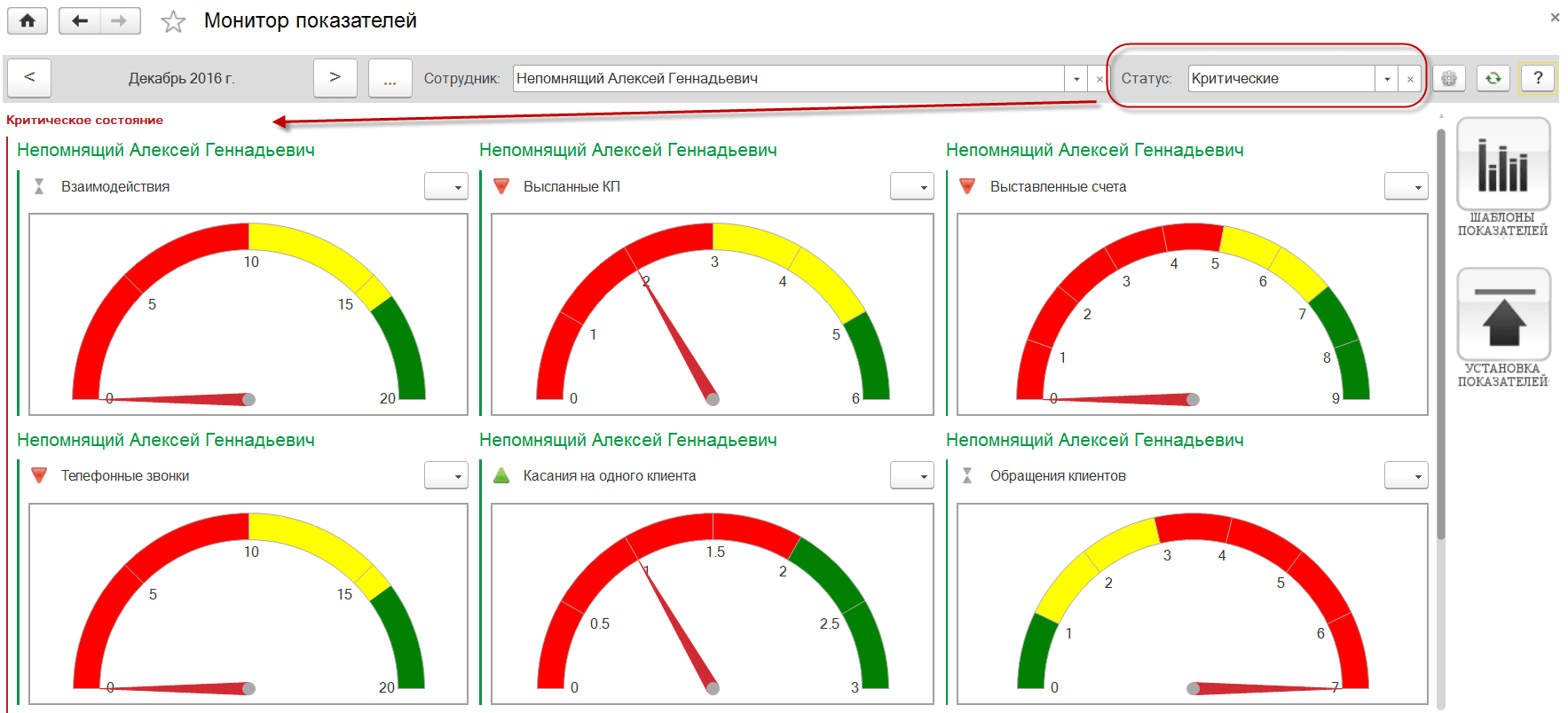
При помощи команды Настройка в отдельном окне осуществляется дополнительная настройка отчета:
- группировка показателей;
- вариант отображения деталей;
- размер диаграмм;
- период автообновления.
Кроме того на закладке Отбор шаблонов показателей предоставлена возможность отбора по шаблонам показателей для отображения в Мониторе.
Как открыть пользовательские настройки монитора показателей?
Как отобрать в списке только важные или критические показатели?
Как определить какие тенденции изменения целевого показателя: положительные или негативные?
Как проконтролировать показатель с помощью формы отображения?
Как контролировать текущее состояние с помощью диаграммы?
Как расшифровать информацию о показателе?
Как просмотреть подробную информацю о показателе, который анализируется?
Как открыть пользовательские настройки монитора показателей?
- Нажмите на кнопку Настроить.
- Будет открыто диалоговое окно настроек.
Диалоговое окно настроек разделено на две страницы.
- На странице Настройки настраиваются параметры, которые касаются способа отображения показателей в мониторе: группировка, вид представления и т.д.
- На странице Варианты анализа можно ограничить список тех вариантов анализа, которые будут показаны в мониторе и изменить вариант представления каждого варианта.
Как отобрать в списке только важные или критические показатели?
В поле Статус можно выбрать одно из следующих значений.
- Критические. Будут показаны только те показатели, которые имеют недопустимое значение.
- Важные. Будут показаны показатели, цель по которым достигнута или имеет приемлемое значение (в рамках целевых отклонений) , но при этом имеются негативные тенденции по изменению показателя (например, показатель уменьшается, хотя в соответствии с целевым трендом он должен повышаться).
- Критические и важные. Будут показаны показатели, соответствующие первым двум условиям.
- К сведению. Будут показаны показатели, по которым цель достигнута или имеет приемлемое значение и наблюдаются позитивные отклонения или отклонения отсутствуют (без изменений).
Как определить какие тенденции изменения целевого показателя: положительные или негативные?
Тенденции изменения целевого показателя зависят от установленного варианта целевого тренда:
- Если целевым трендом является максимизация значения, то позитивным будет являться Рост, позитивная динамика, а негативным будет являться Падение, негативная динамика.
- Если целевым трендом является минимизация значения, то позитивным будет являться Падение, позитивная динамика, а негативным будет являться Рост, негативная динамика.
- Если целевым трендом является удержание в пределах допустимого значения, то позитивным будет являться Рост, в пределах допустимого диапазона, а негативным Падение, в пределах допустимого диапазона.
- Если значение показателя остается без изменений, то будет отображаться пиктограмма Без изменений.
Как проконтролировать показатель с помощью формы отображения?
В данном представлении для обозначения состояния дополнительно используется окрашивание в цвет значения показателя. Состояние и тренд отображаются пиктограммой.
- Красный цвет — недопустимое значение.
- Оранжевый цвет — допустимое значение или цель достигнута с негативным трендом.
- Цвет текста формы — допустимое значение или цель достигнута с позитивным трендом или без изменений.
Как контролировать текущее состояние с помощью диаграммы?
С помощью диаграммы производится контроль текущего значения ключевых показателей по статусу, тренду и характеру изменений или структуре, изображенным на диаграмме.
Статус и тренд отображаются соответствующими пиктограммами.
На диаграмме может отображаться следующая информация.
- Характер изменений значений показателя со временем
- Структура текущего значения показателя в установленном для показателя разрезе. Например, выручка по клиентам или по менеджерам
- Текущее состояние показателя и его положение в установленных интервалах (измерительная диаграмма)
- Сравнение текущего значения показателя со значениями в прошлых периодах
Как расшифровать информацию о показателе?
- Установите курсор на выпадающее меню, отображенное в диаграмме показателя.
- Нажмите на правую клавишу мыши для вызова контекстного меню.
- Выберите пункт Расшифровка показателя.
Отчет, который назначен для расшифровки, определяется на этапе заполнения шаблона показателя.
Данные в отчете будут представлены с той периодичностью, которая указана в шаблоне показателя.
Как посмотреть подробную информацию о показателе, который анализируется?
- Установите курсор на стрелку, отображенную в варианте анализа.
- Сделайте двойной щелчок мышкой.
- Будет показана детальная информация о шаблоне показателе.
Роль «Менеджер». Просмотр пользователем назначенных ему показателей
Роль «Руководитель». Назначение показателей менеджерам